小米手机图标怎么变大
是让小米手机图标变大的详细方法,涵盖多种操作路径及注意事项:
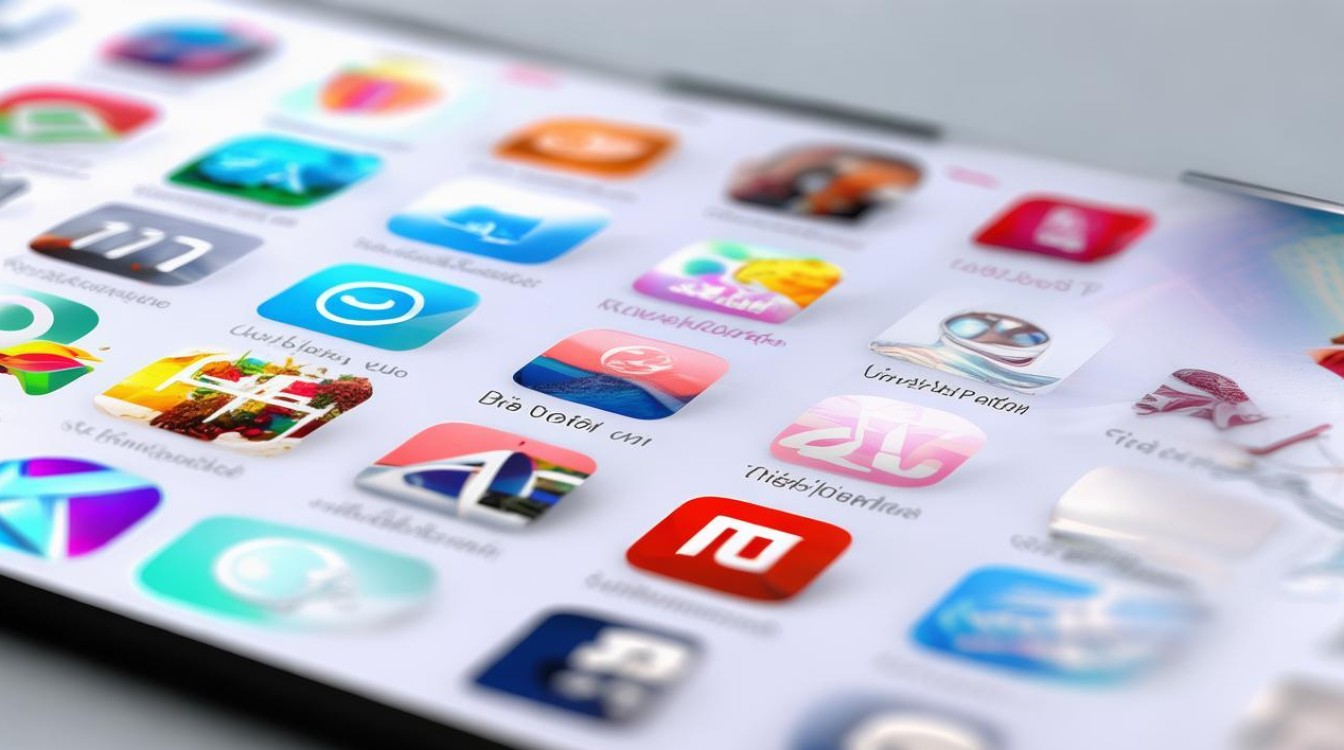
通用系统设置调整法(推荐新手使用)
-
进入设置菜单
解锁手机后,在主屏幕或应用抽屉中找到并点击齿轮状的“设置”图标,这是所有显示相关调整的起点;
-
选择显示与亮度选项
向下滑动页面或通过顶部搜索栏直接定位到“显示与亮度”,该模块集中管理屏幕视觉效果的核心参数;
-
调节UI缩放比例
点击“字体大小与系统UI缩放”,会出现一个横向滑动条,向右拖动滑块可增大整体界面元素(包括图标、文字等),向左则缩小,建议逐步微调并实时观察变化,避免过度放大导致布局混乱;
-
实时预览效果
完成调整后返回桌面即可看到新尺寸的图标,若不满意可重复上述步骤优化至理想状态,需注意此操作会同步改变字体大小,需平衡视觉舒适度与功能性需求。
桌面个性化模式快捷操作
-
激活编辑状态
双指在主屏空白处捏合收缩,或长按任意位置触发桌面管理模式;
-
访问深层配置
点击左下角的“桌面设置”按钮,展开隐藏选项面板;
-
三档快速切换
提供“大”“标准”“小”三种预设规格供一键选择,相比系统级调整,这种方式仅修改当前页面的图标比例,适合局部定制需求;
-
即时生效特性

无需保存操作,修改后自动应用新样式,便于快速尝试不同风格组合。
单个应用独立定制方案
-
选定目标应用
精准长按需要突出显示的某个APP图标直至出现浮动菜单;
-
进入专属编辑器
点击编辑框右上角类似铅笔的工具按钮,进入详细设置界面;
-
自由定义尺寸
从1x1到2x2等多种网格单位中选择合适的显示比例,例如常用工具类应用可采用更大尺寸便于快速启动;
-
灵活混排布局
支持与其他常规尺寸图标共存于同一画面,创造个性化的信息层级结构,这种精细化管控特别适合高频使用场景下的高效交互设计。
高级开发者选项(谨慎使用)
对于技术爱好者,还存在两种深度修改方式: | 方法类型 | 前置条件 | 风险等级 | 适用人群 | |----------------|-------------------|----------|-----------------------| | PPI参数篡改 | 获取ROOT权限 | ★★★☆ | 熟悉Linux系统的极客用户 | | APK反编译重构 | 掌握编程基础知识 | ★★★★ | 专业ROM开发者 |
注:这些操作涉及系统核心文件改动,可能导致兼容性问题甚至设备变砖,普通用户不建议尝试。
常见问题FAQs
Q1:调整系统UI缩放会影响哪些功能?
A:除了图标和文字外,还会改变通知栏、下拉菜单等所有系统界面的元素大小,部分第三方应用可能因适配问题出现显示异常,此时建议恢复默认设置。
Q2:为什么设置了最大尺寸仍感觉不够大?
A:受限于屏幕物理分辨率和厂商预设的安全范围,极端数值可能导致界面错位,推荐优先使用官方提供的预设选项(如桌面模式下的“大”规格),既能保证稳定性又能获得最佳视觉效果。
通过以上多样化的解决方案,您可以根据个人偏好和使用场景自由选择最适合的方式,打造专属的视觉体验,无论是追求简洁高效的极简主义,还是喜欢夸张醒目的个性风格,都能在
版权声明:本文由环云手机汇 - 聚焦全球新机与行业动态!发布,如需转载请注明出处。












 冀ICP备2021017634号-5
冀ICP备2021017634号-5
 冀公网安备13062802000102号
冀公网安备13062802000102号